Zwei einfache Wege, um das iPhone und den Mac drahtlos miteinander zu verbinden
Ein Besitzer eines iPhone hat Zugang auf verschiedene einzigartige Dienstleistungen und Aktivitäten, die von Apple zur Verfügung gestellt werden. Aber wenn er auch ein Mac-Gerät besitzt, dann verdoppelt sich der Spaß. Wenn Sie Ihr iPhone an ein Mac-Gerät anschließen, können Sie mehr tun, als Sie erwarten. Aber Fakt ist, dass Sie wissen müssen, wie man das iPhone mit dem Mac kabellos verbindet.
Methode 1: Verwenden Sie Continuity
Continuity ist ein besonderes Merkmal oder Service in allen aktuellen iOS-Geräten. Dieser Service ermöglicht es, das iPhone mit dem Mac zu verbinden, indem Sie Handoff aktivieren.
Schritt 1: Verbinden Sie Ihr iPhone und Mac-Computer an das gleiche WLAN-Netzwerk an, dann loggen Sie sich auf beiden Geräten im gleichen iCloud-Konto an.
Schritt 2: Gehen Sie auf Einstellungen, dann iCloud und schalten Sie im icloud Menu jede Option um, sowohl auf dem iPhone als auch auf dem Mac-Computer.
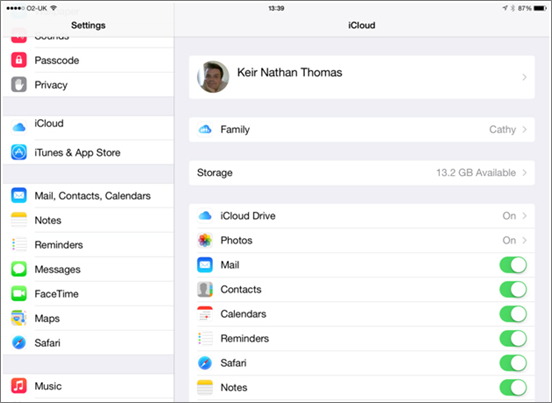
Schritt 3: Gehen Sie auf Ihr iPhone, tippen Sie auf Einstellungen > Allgemein > Handoff & Empfohlene Apps > Handoff anschalten.
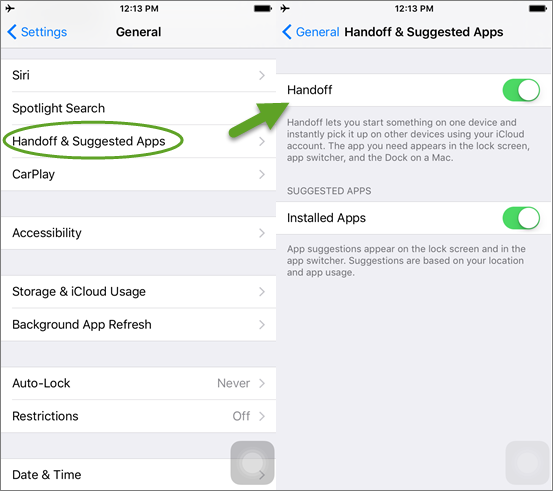
Schritt 4: Gehen Sie zu Ihrem Mac-Computer, klicken Sie auf das Apple-Symbol > Systemeinstellungen > Allgemein > Kreuzen Sie an: Handoff zulassen zwischen diesem Mac und Ihren iCloud Geräten.
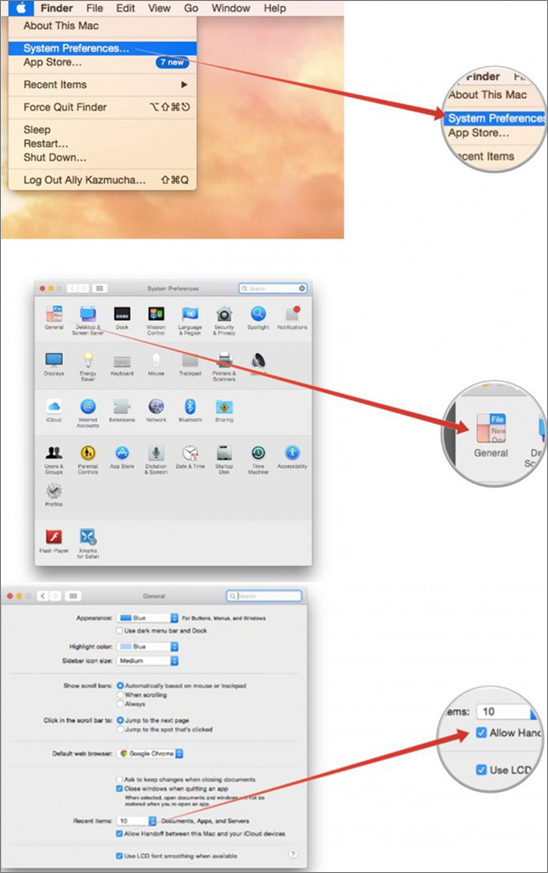
Dann können Sie Ihr iPhone für immer mit dem Mac Computer verbinden. Wenn Sie eine E-Mail verfassen, wird sie auf dem Mac erscheinen.
Methode 2: Über Bluetooth
Eine andere Lösung, die es möglich macht, iPhone mit dem Mac Computer zu verbinden, ist über Bluetooth. Und Sie können das einfach bewerkstelligen, wie es unten beschrieben ist.
Schritt 1: Aktivieren Sie Bluetooth auf dem iPhone
Gehen Sie auf Einstellungen > Bluetooth > schalten Sie es ein
Schritt 2: Schalten Sie das Bluetooth auf dem iPad ein
Klicken Sie auf das Apple-Symbol auf dem Mac-Desktop > Systemeinstellungen > Bluetooth > Bluetooth einschalten.
Dann öffnet sich ein Menü, das es Ihnen erlaubt, Geräte, die verbunden werden sollen, einzurichten, kreuzen Sie die Optionen An als auch Erkennbare (Discoverable) an, und es fängt an das Gerät in der Nähe zu suchen, das verfügbar ist, um es miteinander zu verbinden.
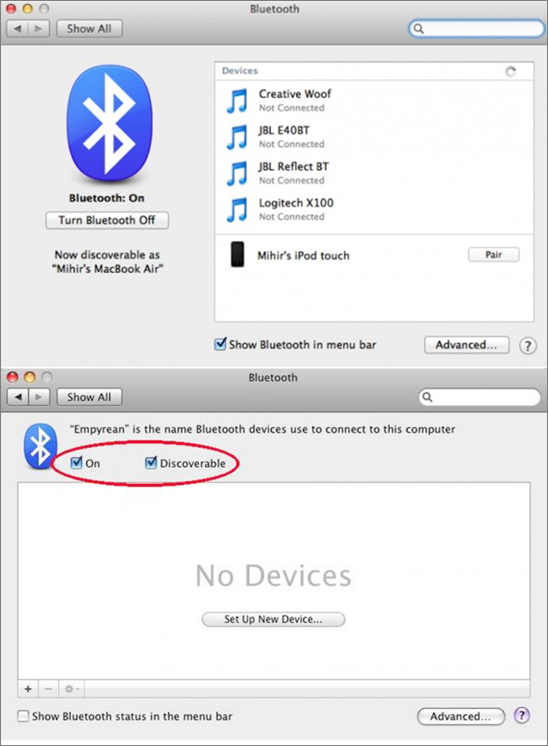
Schritt 3: iPhone mit dem Mac paaren
Wenn der Mac Ihr iPhone gefunden hat, wählen Sie das iPhone und klicken Sie auf “Weiter”; Dann wird ein Passcode auf dem Mac-Bildschirm erscheinen, geben Sie den Passcode auf Ihrem iPhone ein und es beginnt sich mit iPhone zu verbinden.
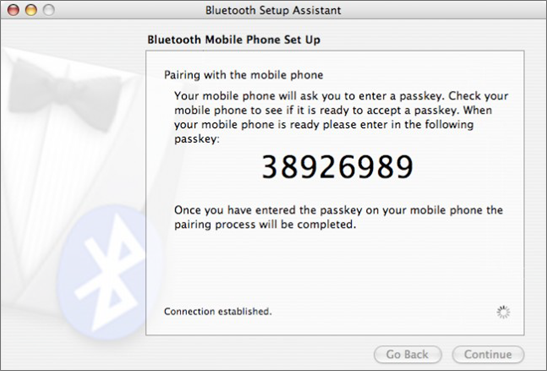
Tipps: Manchmal kann ein Abrutschen von Fingern dazu führen, dass man etwas versehentlich löscht, wenn Sie diese zu schnell bewegen. In diesem Fall versuchen Sie bitte iPhone Datenwiederherstellung. Diese Software wird von Jihosoft entwickelt, um verlorene Daten vom iPhone, iPad und iPod wiederherzustellen.
